Cómo agregar otra cuenta en Yahoo Mail
¿Tiene varias cuentas de correo electrónico y odia cambiar constantemente entre ellas? Yahoo Mail ofrece una solución que le permite iniciar sesión en su cuenta de Yahoo, luego simplemente haga clic en la cuenta de correo electrónico que desea administrar desde los enlaces en la parte superior de su lista de carpetas. Esto le permite ver y enviar correos electrónicos desde varias cuentas en una ubicación.
Nuestro tutorial a continuación le mostrará cómo agregar otra cuenta de correo electrónico (incluso una que no sea de Yahoo) a Yahoo Mail, para que pueda enviar y recibir mensajes sin tener que cambiar de pestaña.
Cómo recibir y enviar correos electrónicos desde una cuenta de Gmail en Yahoo Mail
Los pasos de este artículo se realizaron en la versión de escritorio de Google Chrome, pero también funcionarán en otros navegadores web de escritorio. Necesitará la dirección de correo electrónico y la contraseña de la cuenta que desea administrar desde Yahoo Mail. Después de agregar la cuenta, puede llevar algún tiempo completar la sincronización. Además, dependiendo de la configuración de seguridad de la cuenta que está agregando, es probable que reciba algunas advertencias de seguridad para informarle que está utilizando la cuenta en una nueva ubicación.
Agregaremos una cuenta de Gmail en los pasos a continuación, por lo que puede haber algunas pequeñas diferencias si agrega un tipo diferente de cuenta.
Paso 1: Inicie sesión en su cuenta de Yahoo Mail en https://mail.yahoo.com.
Paso 2: coloca el cursor sobre el ícono de ajustes en la esquina superior derecha de la ventana, luego selecciona la opción Configuración .

Paso 3: Seleccione la pestaña Cuentas en el lado izquierdo del menú.
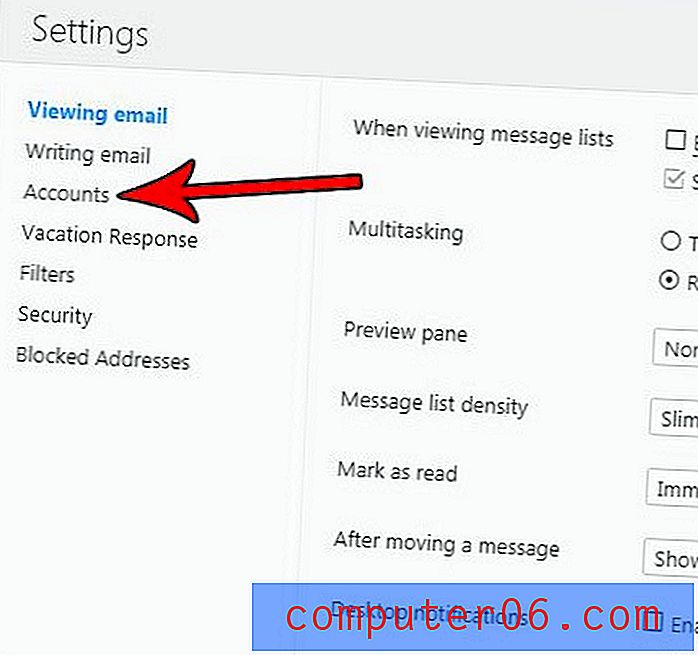
Paso 4: haga clic en la opción Agregar otro buzón .
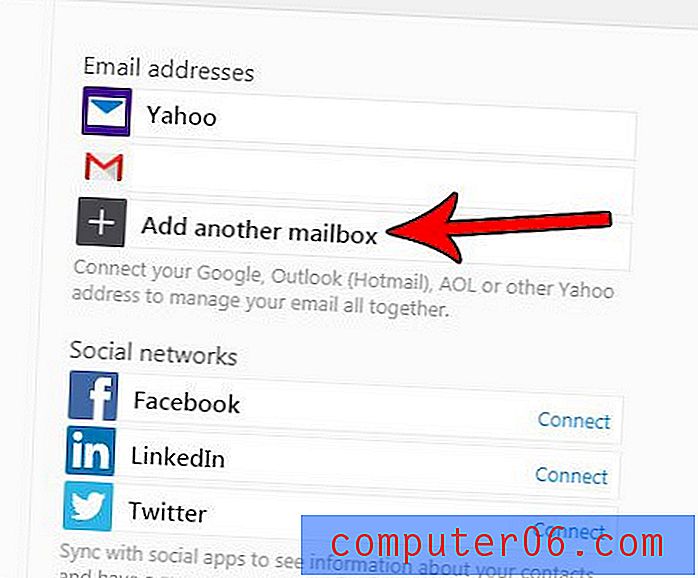
Paso 5: Seleccione el tipo de cuenta que desea agregar.
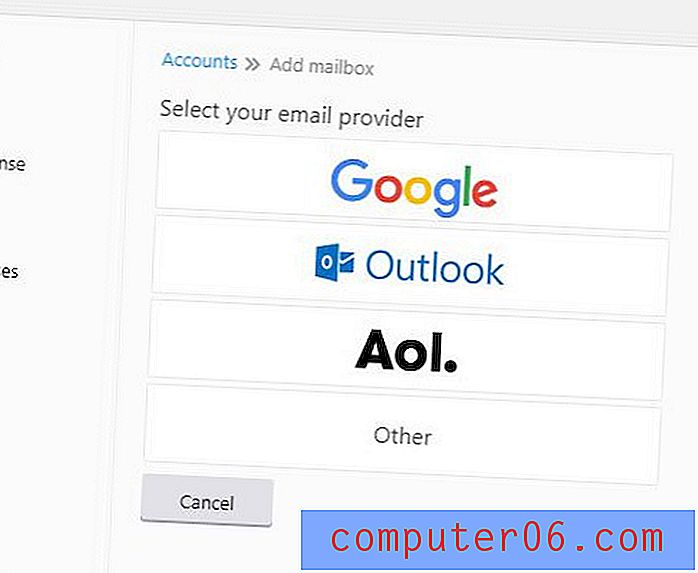
Paso 6: Escriba la dirección de correo electrónico de la cuenta para agregar en el campo Dirección de correo electrónico, luego haga clic en el botón Agregar buzón .
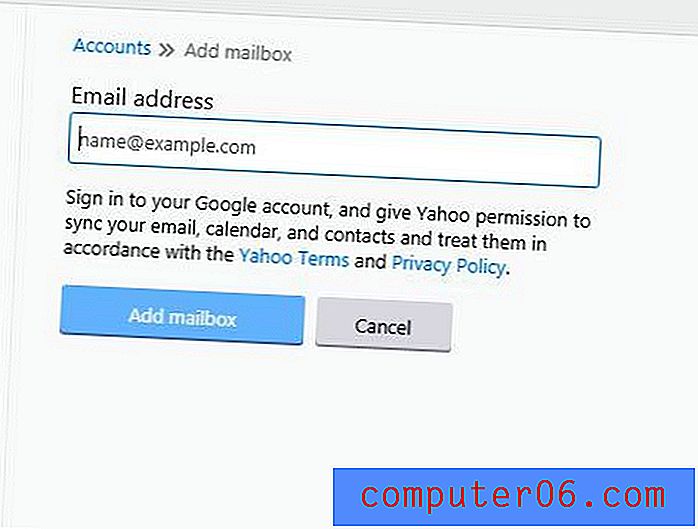
Paso 7: escriba la dirección de correo electrónico nuevamente si aún no está completa, luego haga clic en el botón Siguiente .
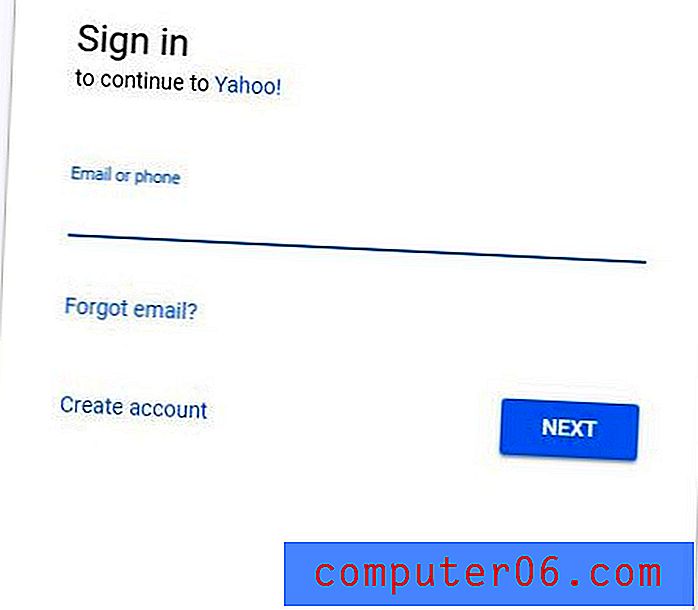
Paso 8: Escriba la contraseña de la cuenta, luego haga clic en el botón Siguiente .
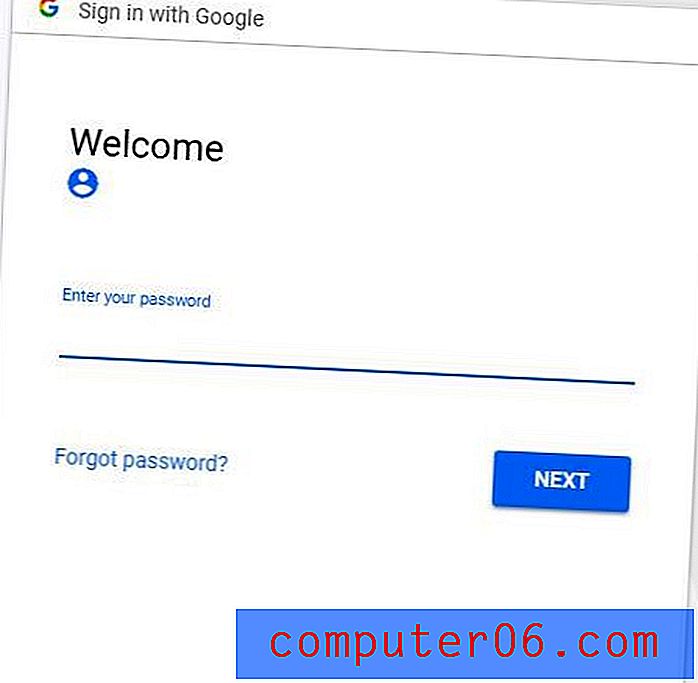
Paso 9: haga clic en el botón Permitir para otorgar permisos de Yahoo para acceder a la nueva cuenta.
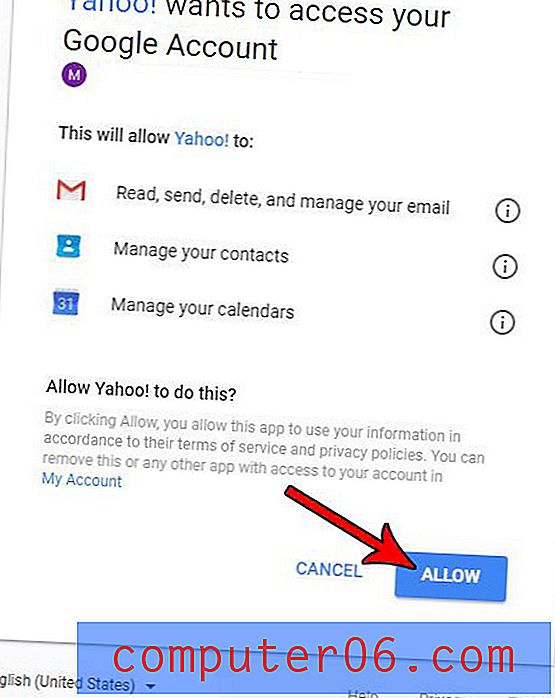
Paso 10: Escriba su nombre en el campo Su nombre, luego haga clic en el botón Listo .
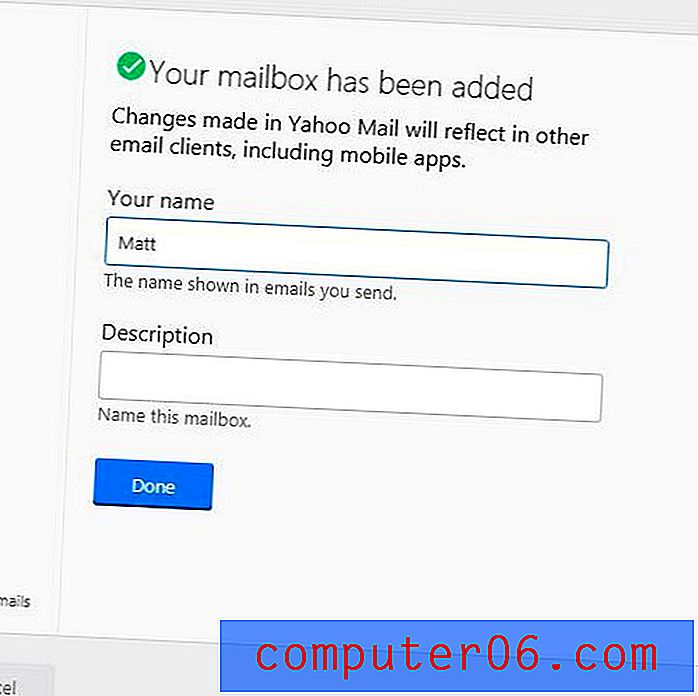
Tenga en cuenta que esto no importa los correos electrónicos existentes de la segunda cuenta. Sin embargo, todos los correos electrónicos futuros que reciba serán accesibles desde un enlace en el que haga clic en la parte superior de su lista de carpetas en el lado izquierdo de la ventana. La cuenta que se seleccione es aquella desde la que se enviarán los nuevos correos electrónicos.
¿No te gusta cómo se ve todo en tu cuenta de Yahoo Mail? Descubra cómo cambiar entre el modo básico y las funciones completas y vea si prefiere la opción alternativa sobre su configuración actual.



